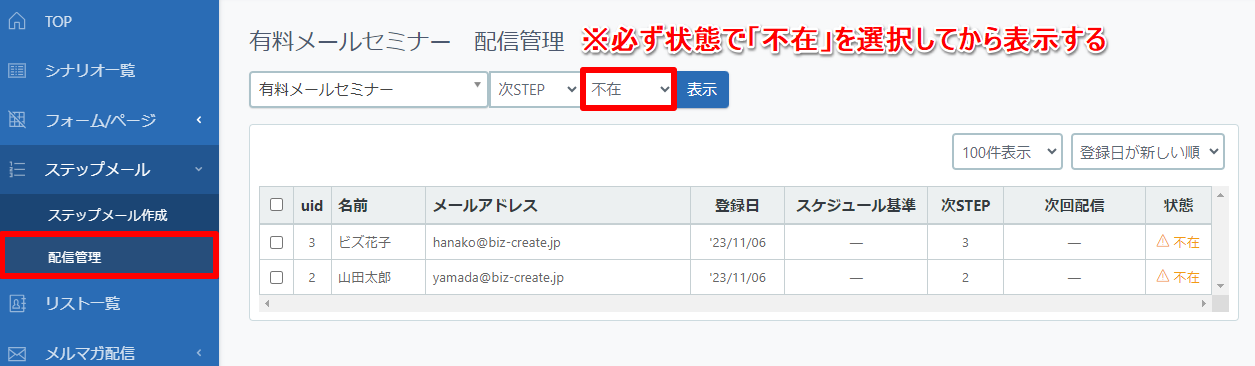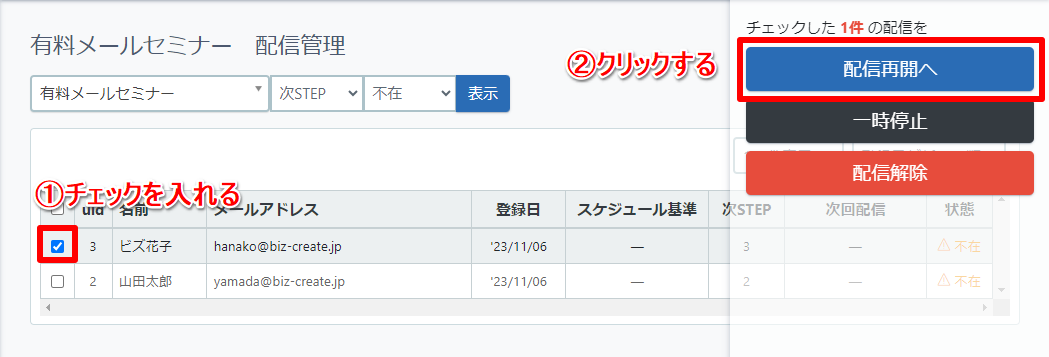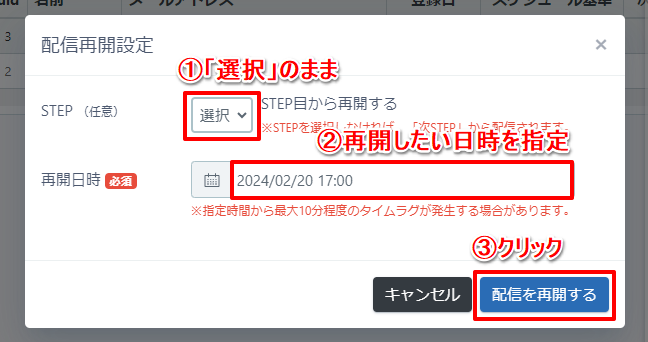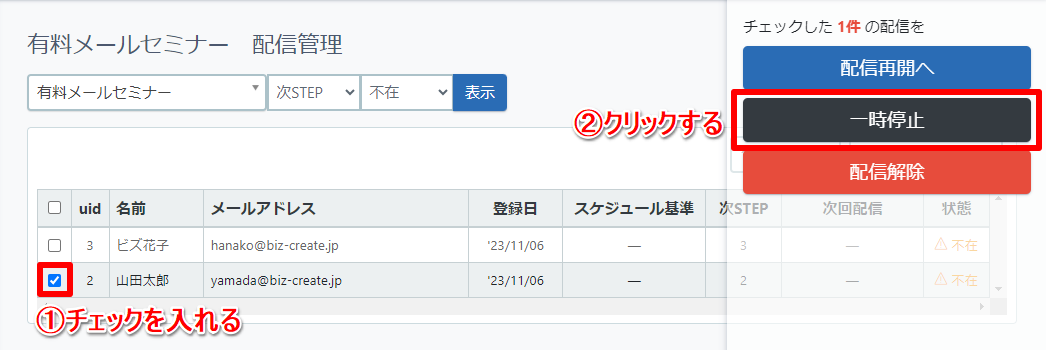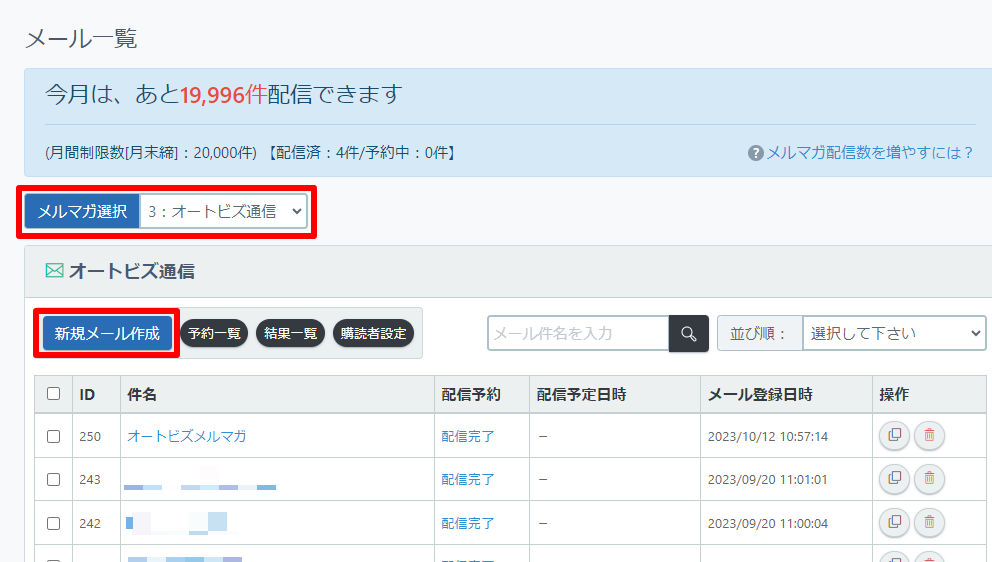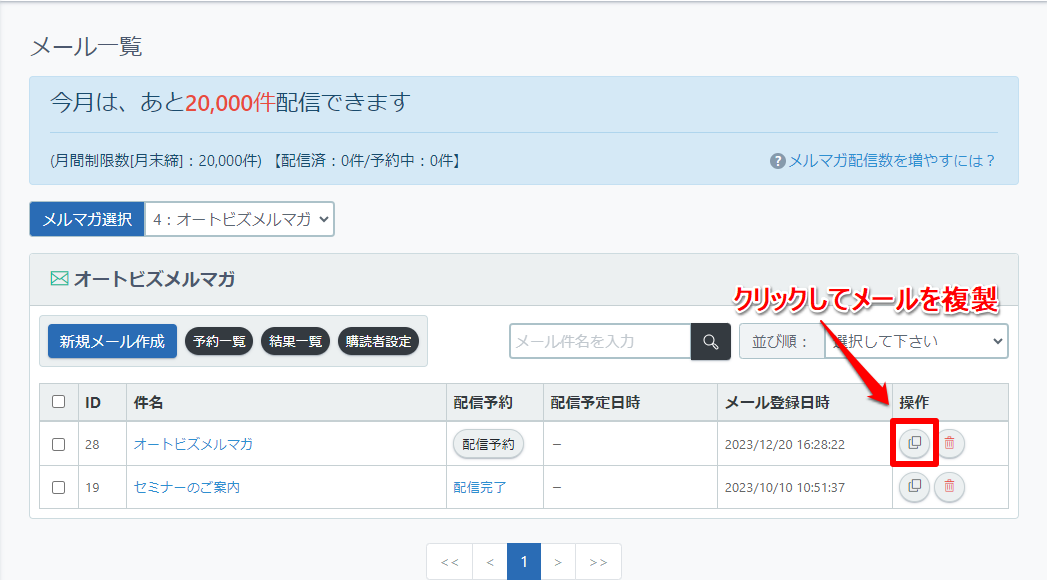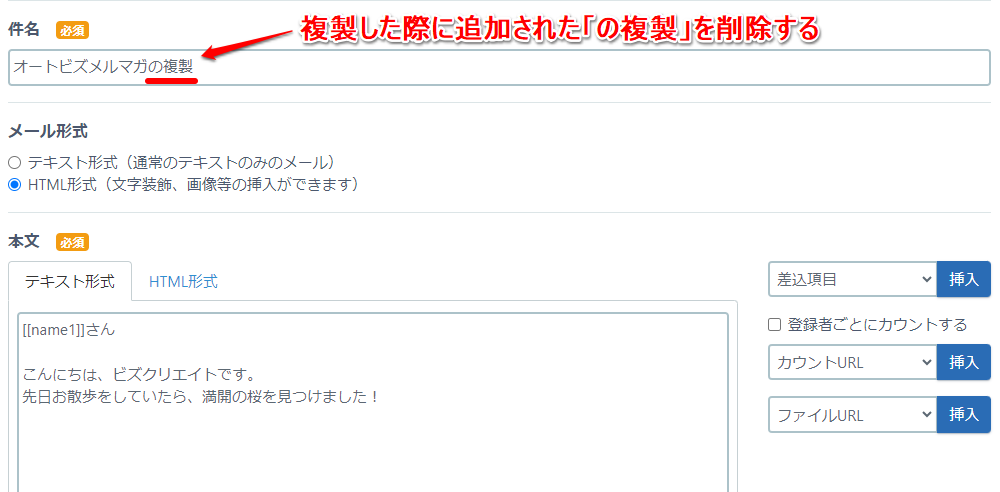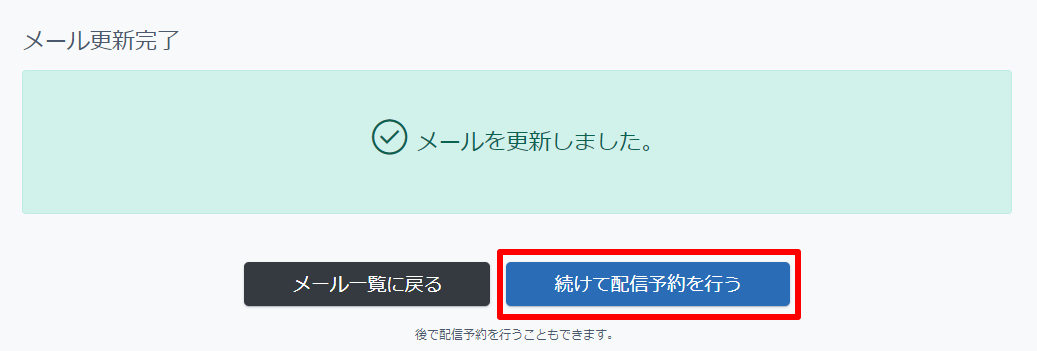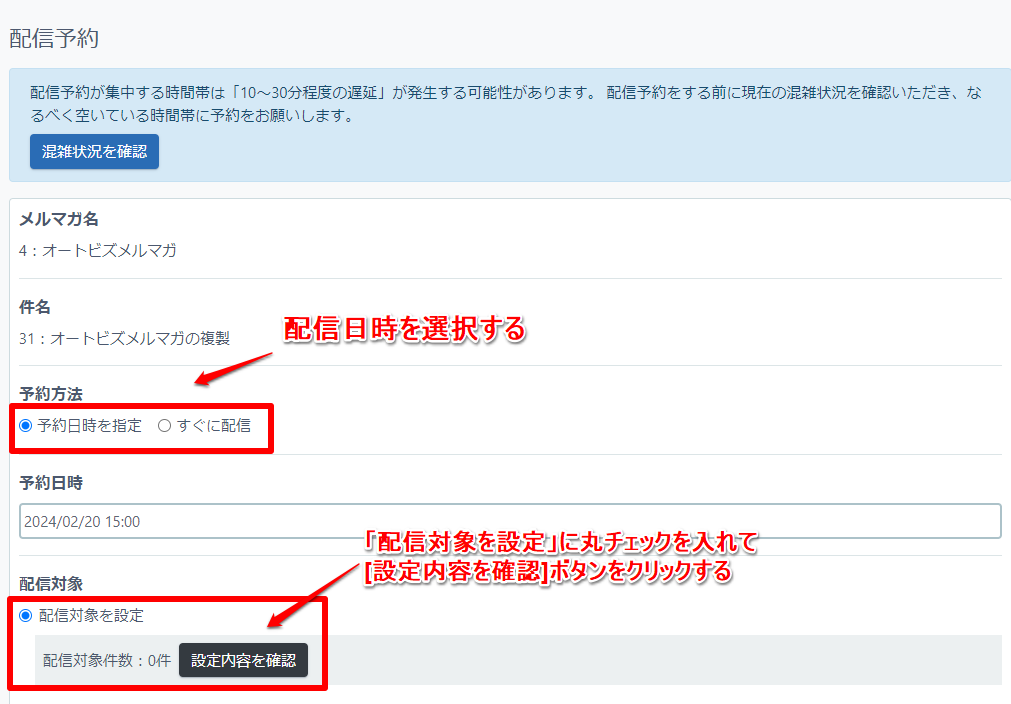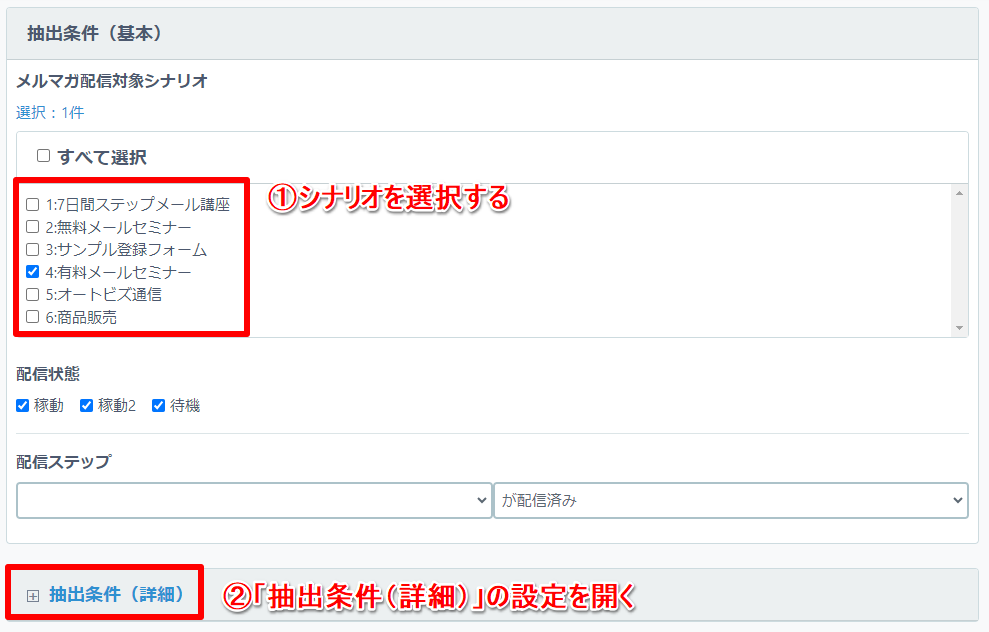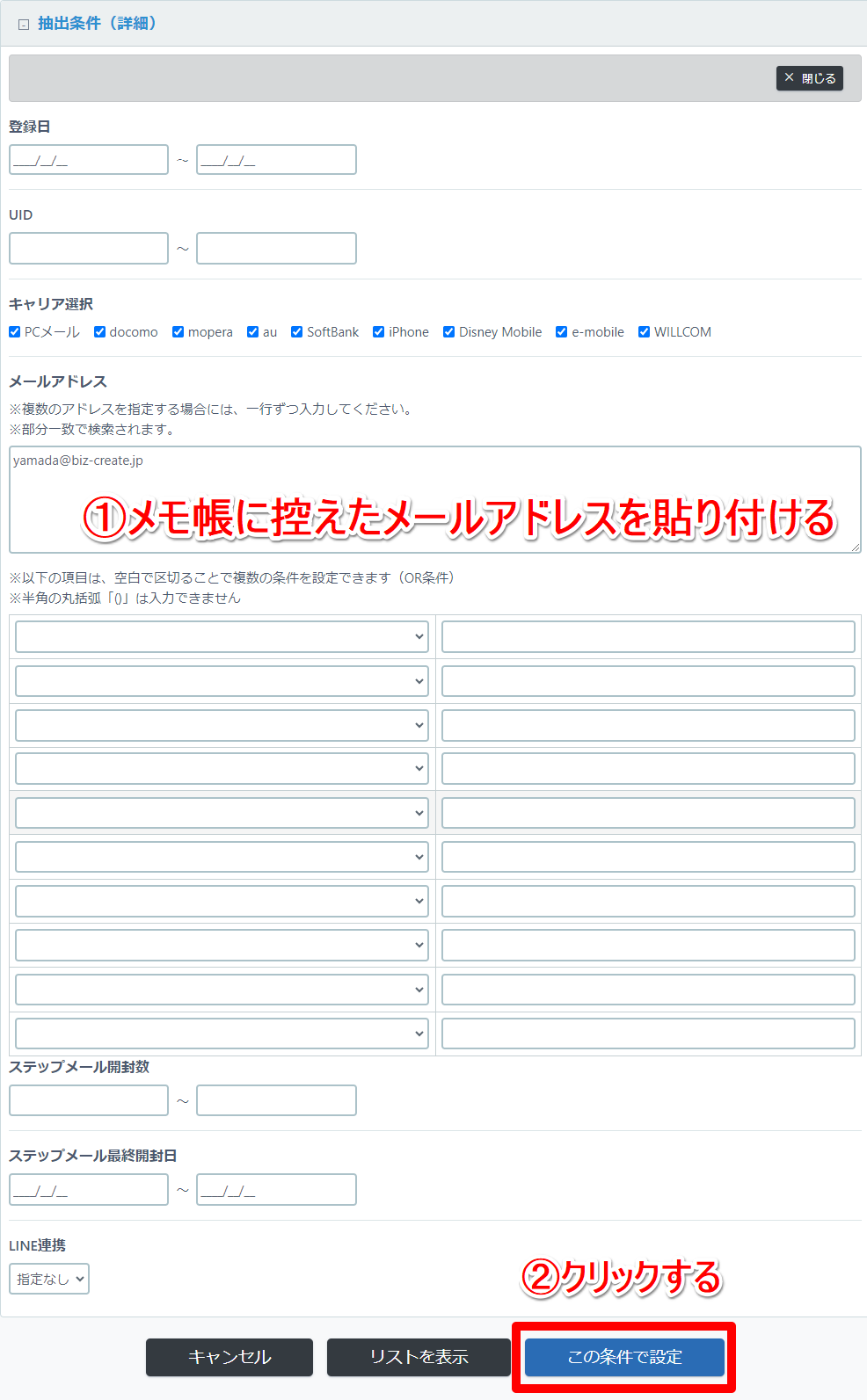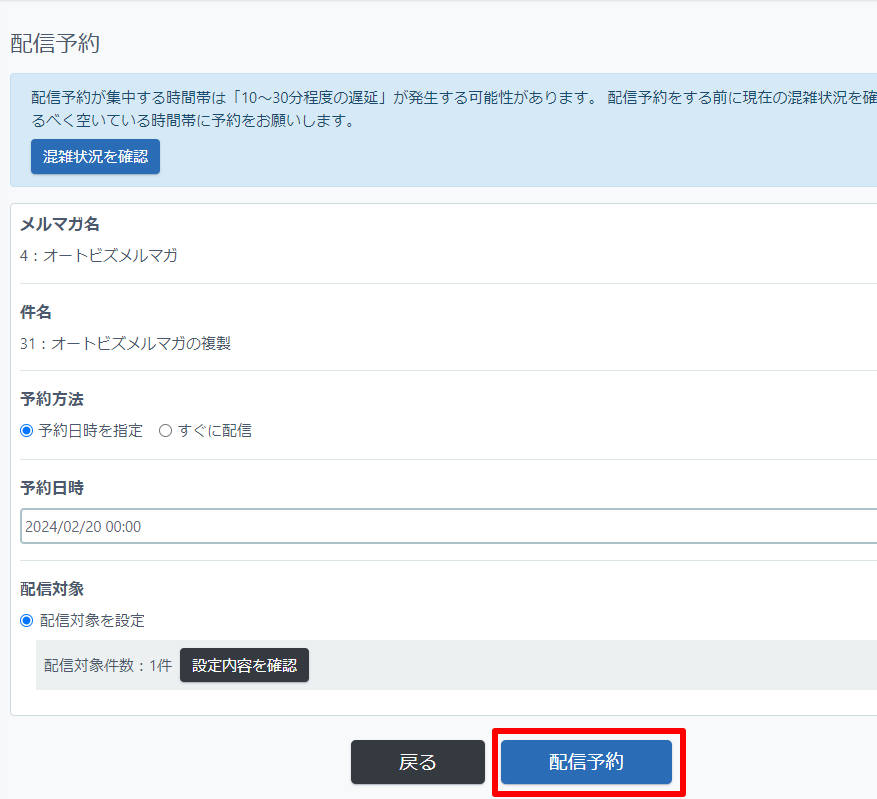【ベーシック】「不在」「Error」状態の登録者にステップメール・メルマガを再送したい
注意点
不在、Error、解除アドレスへの配信は禁止しています。
配信を繰り返すと、受信側でスパムメール扱いされ、ブラックリストに登録されたり、受信ブロックを受ける原因となります。
苦情が多い場合は、アカウント停止や契約解除をさせていただくこともありますので、ご承知置きください。
【配信を行う前に】 必ず、読者が受信できる環境を整えてから操作を行ってください。 例: ・新しいメールアドレスに変更してもらう ・端末側で受信設定をしてもらう |
1. 【ステップメール】>【配信管理】メニューで該当のシナリオを選択後、表示条件で【不在】を選択して「表示」ボタンをクリック
※【不在】を選択して表示をしないと配信の再開処理はできません。
※「Error」の場合は、条件指定をせずに表示しても再開できます。
2.再開させる登録者にチェックを入れ、[ ]をクリック
]をクリック
 ]をクリック
]をクリック
3.再開日時を指定して[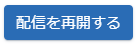 ]をクリック
]をクリック
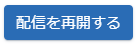 ]をクリック
]をクリック指定した日時からステップメールが再開されます。
※ステップは「選択」のままにしてください。
※即時配信をする場合は5分程度先の時間を指定してください。
メルマガの場合、状態が「不在」のままではメルマガの配信対象にならないため、再送前に状態を「待機」に変更する必要があります。
なお、「待機」はステップメールは送らず、メルマガだけを配信できる状態です。
1.配信管理メニューから状態を変更する
1.【ステップメール】>【配信管理】メニューで該当のシナリオを選択後、表示条件で【不在】を選択して「表示」ボタンをクリック
※【不在】を選択して表示をしないと配信の再開処理はできません。
※「Error」の場合は、条件指定をせずに表示しても再開できます。
2.再送したい読者のメールアドレスをメモ帳にコピー
メルマガ再送時に必要になります。
3.再送したい読者にチェックを入れ、[ ]をクリック
]をクリック
 ]をクリック
]をクリック※状態が「待機」に戻ります。
2.再送したいメルマガを複製する
1.【メルマガ配信】>【メール一覧】メニューで該当のメルマガを選択
2.[ ]をクリックして再送したいメールを複製する
]をクリックして再送したいメールを複製する
 ]をクリックして再送したいメールを複製する
]をクリックして再送したいメールを複製する3.複製されたメールの件名を変更する
1.複製されたメールの件名をクリックしてメールの編集画面を開き、件名の末尾についている「~の複製」を削除してメールを更新
2.[ ]をクリック
]をクリック
 ]をクリック
]をクリック4.該当の購読者のみにメールを再送する
1.配信予約画面でメールを再送したい読者のメールアドレスで抽出する


2.配信予約を行う